Daca la incercarea de a porni regedit (Registry Editor – Editor de registru) vezi mesajul Registry editing has been disabled by your administrator (editarea registrului este interzisa de administratorul de sistem), inseamna ca au fost modificate politicile de sistem din Windows 10, 8.1 sau Windows 7, care sunt responsabili pentru accesul utilizatorilor (inclusiv cu drepturi de Administrator) la editarea registrului.
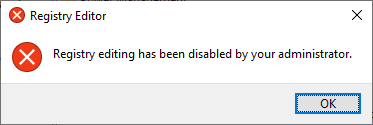
In acest articol despre, ce sa faci, daca editorul de registru nu porneste si afiseaza mesajul «Registry editing has been disabled» si cateva metode pentru a remedia problema – in editorul de politici locale a grupului, utilizand linia de comanda, .reg si .bat fisiere. Doar ca, exista o cerinta obligatorie ca pasii descrisi sa fie posibili: utilizatorul trebuie sa aiba drepturi de administrator in sistem.
- Permite editarea registrului utilizand editorul de politici locale de grup
- Cum activez editorul de registru utilizand linia de comanda sau fisierul bat
- Utilizarea fisierului de registru pentru a elimina restrictia de editare a registrului
- Activarea editorului de registru utilizand UnHookExec.inf de la compania Symantec
Permite editarea registrului utilizand editorul de politici locale de grup
Metoda cea mai rapida si usoara pentru a dezactiva interzicerea editarii registrului – utilizarea editorului de politici locale de grup, desi este disponibil doar in editiile Professional si Corporate Windows 10 si 8.1, precum si in Widnows 7 Ultimate. Pentru editia Home utilizeaza una din urmatoarele 3 metode pentru a activa editorul de registru.
Pentru a debloca editarea registrului in regedit utilizand editorul de politici locatel de grup, urmeaza pasii:
- Apasa combinatia tastelor Win + R si introdu gpedit.msc in fereastra «Executare» si apasa Enter.
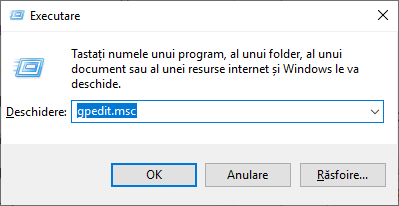
- Acceseaza Configuratie utilizator – Administrative Templates – System.
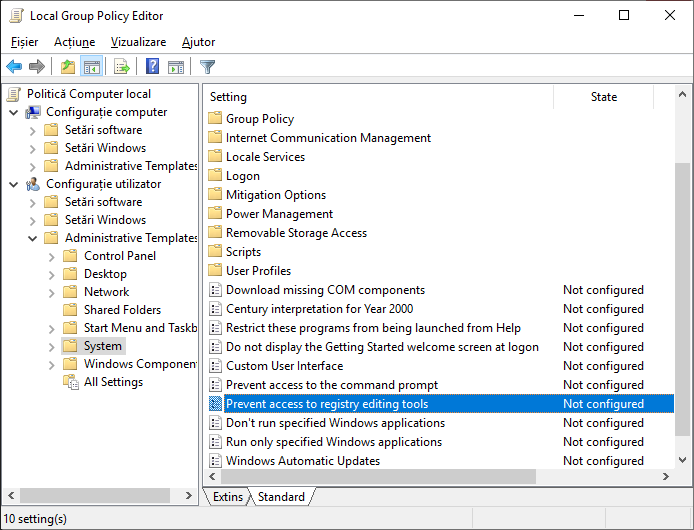
- In zona de lucru din partea dreapta selecteaza punctul «Prevent access to registry editing tools», apasa de doua ori pe el, sau apasa cu butonul drept al mouseului si selecteaza «Edit».
- Selecteaza punctul «Disabled» si aplica modificarile.
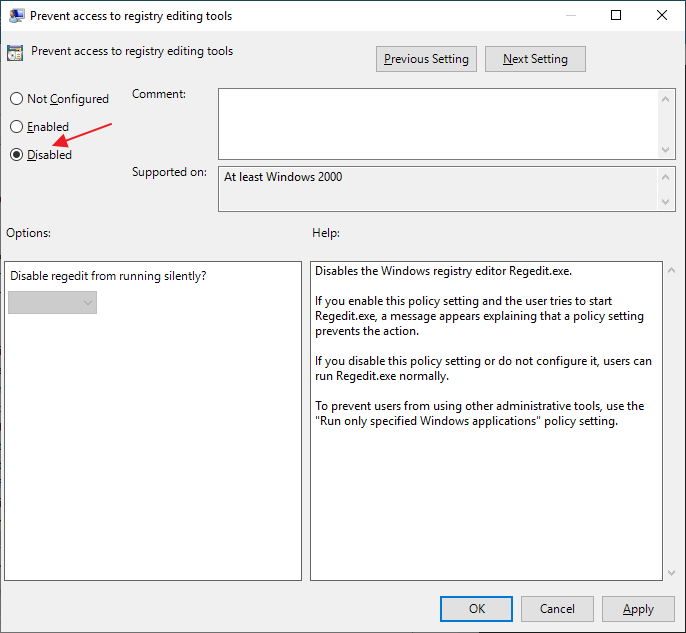
De obicei acesti pasi sunt suficienti pentru a face disponibil editorul de registru. Doar ca, daca acest lucru nu s-a intamplat, reporneste calculatorul: editarea registrului va deveni disponibila.
Cum activez editorul de registru utilizand linia de comanda sau fisierul bat
Aceasta metoda se va potrivi pentru orice editie Windows, cu conditia, ca linia de comanda nu este blocata (si acest lucru se intampla).
Porneste linia de comanda cu drepturi de administrator (vezi: Cum se deschide linia de comanda in Windows 10).
- In Windows 10 – incepe sa tastezi «Linia de comanda» in cautarea de pe bara de activitati, si cand rezultatul este gasit, apasa pe el cu butonul drept al mouseului si selecteaza «Executare ca administrator».
- In Windows 7 – acceseaza Start – Programe – Accesorii «Linia de comanda», apasa pe ea cu butonul drept al mouseului si selecteaza «Executare ca administrator».
- In Windows 8.1 si 8 – pe desktop apasa tastele Win + X si selecteaza din meniu «Linia de comanda (Administrator)».
In linia de comanda introdu comanda:
reg add „HKCU\Software\Microsoft\Windows\CurrentVersion\Policies\System” /t Reg_dword /v DisableRegistryTools /f /d 0
si apasa Enter. Dupa rularea comenzii ar trebui sa primesti un mesaj, ca rularea a fost finalizata cu succes, iar editorul de registru va fi deblocat.
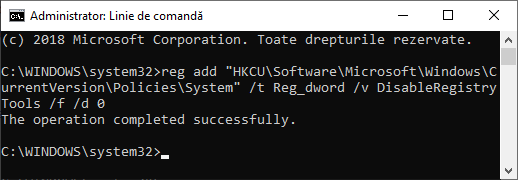
Se poate intampla, ca utilizarea liniei de comanda este dezactivata, in acest caz poti rula comanda altfel:
- Copiaza codul de mai sus.
- In Notepad creeaza un document nou, introdu codul si salveaza fisierul cu extensia .bat
- Apasa cu butonul drept al mouseului pe fisier si ruleazal cu drepturi de Admnistrator.
- Pentru un moment va aparea fereastra liniei de comanda – asta inseamna ca comanda a fost rulata cu succes.
Utilizarea fisierului de registru pentru a elimina restrictia de editare a registrului
Inca o metoda, in cazul in care fisierul .bat si linia de comanda nu functioneaza – creearea fisierului .reg cu parametrii, care vor debloca editarea, si adaugarea acestor parametri in registru. Pasii sunt:
- Porneste Notepad (se afla in programe standard, de asemenea poti utiliza cautarea de pe bara de activitati).
- In Notepad introdu codul, care va fi specificat mai jos.
- In meniu selecteaza Fisier – Salvare, iar in campul «Salvare cu tipul» selecteaza «Toate fisierele», apoi introdu orice nume pentru fisier cu extensia .reg
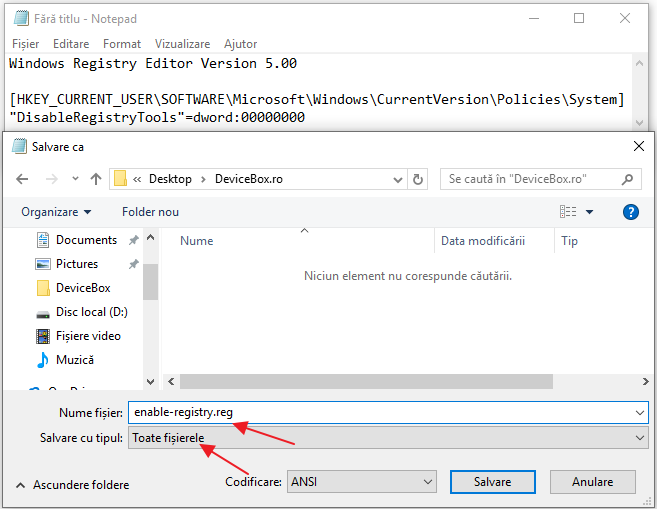
- «Ruleaza» acest fisier si confirma adaugarea informatiilor in registru.
Codul fisierului .reg pentru utilizare:
Windows Registry Editor Version 5.00
[HKEY_CURRENT_USER\SOFTWARE\Microsoft\Windows\CurrentVersion\Policies\System]
„DisableRegistryTools”=dword:00000000
De obicei, pentru a aplica modificarile, repornirea calculatorului nu este necesara.
Activarea editorului de registru utilizand UnHookExec.inf de la compania Symantec
Producatorul programelor antivirus, compania Symantec, ofera pentru descarcare fisierul inf, care permite eliminarea interzicerii de a edita registrul. Diferiti virusi si alte programe malware modifica setarile sistemului, care pot afecta si pornirea editorului de registru. Acest fisier permite resetarea acestor setari la valorile implicite pentru Windows.
Pentru a utiliza aceasta metoda – descarca si salveaza pe calculator fisierul UnHookExec.inf, si dupa ce il vei instala, apasand cu butonul drept al mouseului si selectant «Instalare» din meniul contextual. In timpul instalarii nu vor aparea mesaje sau ferestre.
Asta-i tot: sper, ca una din metode te va ajuta sa rezolvi problema. Daca, totusi, nu reusesti sa activezi accesul la editarea registrului, descrie situatia in comentarii – voi incerca sa te ajut.